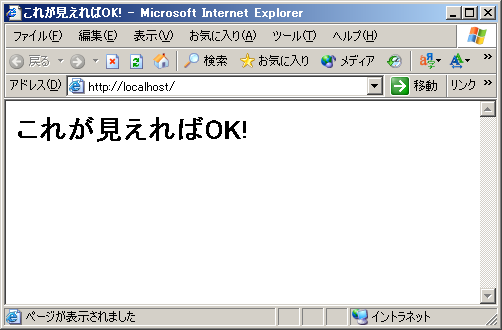IISの設定
IISのインストール後、スタートメニュー−プログラム−管理ツールから、インターネットインフォメーションサービス(IIS)マネージャを起動する。デフォルトでローカルコンピューターが表示される。
左ペインでwebサイトまで展開し、右ペインで規定のwebサイトを選択、右クリックメニューからプロパティをクリックする。

規定のwebサイトのプロパティ画面−webサイトタブのwebサイトの識別−IPアドレスをプルダウンする。デフォルトで、未使用のIPアドレスである。IPアドレスを複数持つマルチホームコンピュータでは、任意のIPアドレスでwebサーバーを公開できる。これを利用し、複数のwebサイトを一台の物理サーバーで構築できる。セキュリティを意識するなら、ログファイルの保存先を変更しておこう。

ホームディレクトリタブを表示し、ローカルパスの参照ボタンをクリックする。

フォルダの参照ボックスで任意のフォルダに変更できる。WindowsデフォルトのC:\inetpub\wwwrootは、Windowsユーザーならば誰でも知っているパスなので、セキュリティ上の理由から、変更することが望ましい。PCのパフォーマンスを考慮すると、物理ディスクを別に用意してWindows のシステムとは別のドライブに設定しよう。
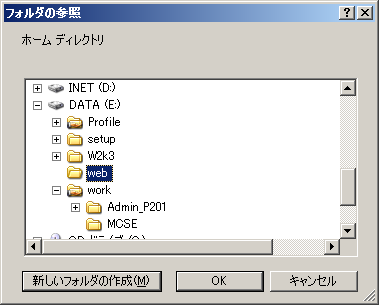
ドキュメントタブでは、規定のコンテンツページを有効にするで追加ボタンをクリックし、インターネット標準のindex.htmlやindex.htmを追加するとよい。
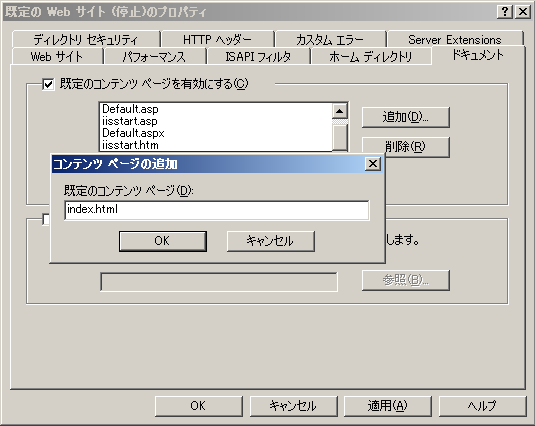
index.htmを追加後、複数の候補があった場合を考慮し、優先順位も変更しておくとよい。

規定のwebサイトのプロパティをOKで閉じた後、右ペインで規定のwebサイトを選択、メニューバーの開始ボタンをクリックすると、
「サービスを有効にするか?」
を質問されるので、はいをクリックする。

停止状態が実行中になった。

右ペインで規定のwebサイトを選択、右クリックメニューからエクスプローラをクリックする。

フォルダの内容が表示されたら、右クリックメニューから新規作成−テキストドキュメントをクリックする。ファイル名はindex.htmとする。

今作成したindex.htmを選択し、右クリックメニューからプログラムから開く−Notepadをクリックする。
(選択肢にNotepadがない場合、プログラムの選択をクリックして、Notepadを選択する。)

次のようにHTMLドキュメントを作成して保存する。

スタート−ファイル名を指定して実行から、http://localhost/を実行する。
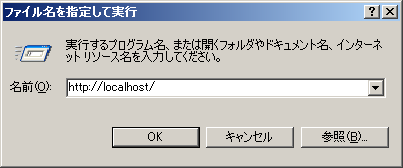
以下のようにwebページが表示できるはずだ。